
Obsah:
- Krok 1: The Talk
- Krok 2: Programování ovládacího panelu
- Krok 3: Vytvoření ovládacího panelu - díky školnímu laserovému rytci
- Krok 4: Ochrana proti krádeži
- Krok 5: Zapouzdření ovládacího panelu
- Krok 6: Peníze podvádět?
- Krok 7: Design dávkovače
- Krok 8: Mechanismus dávkovače
- Krok 9: One Tight Fit
- Krok 10: Vytvoření spodního krytu dávkovače
- Krok 11: Vytvoření přístupových dveří
- Krok 12: Zasekněte jej na místě
- Krok 13: Správa kabelů - díky speciálním otvorům
- Krok 14: Mějte to zavřené! - Pružinové nakládání dveří
- Krok 15: Otevřete podnikání
- Krok 16: První nákup … „Prom?“
- Autor John Day [email protected].
- Public 2024-01-30 08:23.
- Naposledy změněno 2025-01-23 14:38.


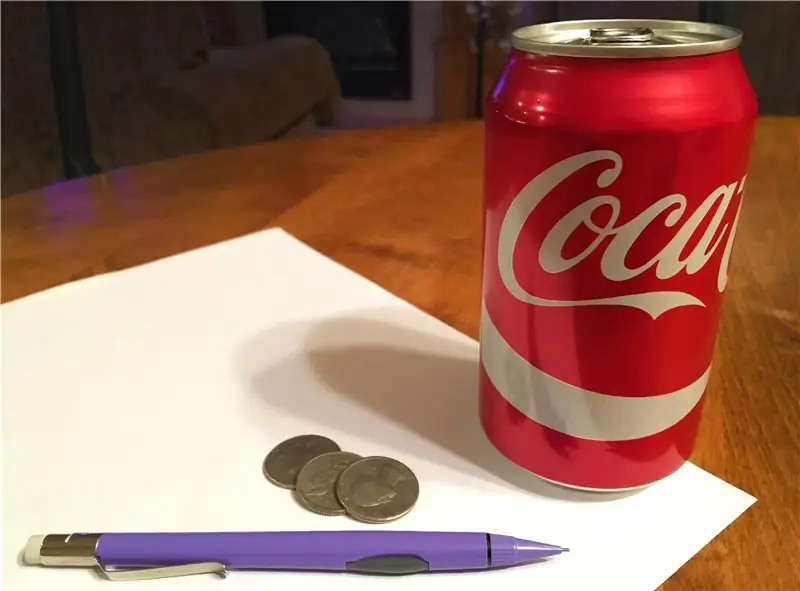
Skříňky už nejsou to, co bývaly. S tolika školami, které přecházejí na elektronická zařízení pro knihy, se skříňky stávají menším prostorem pro vaše knihy a spíše otázkou: „Co s tím udělám?“
Co kdybyste ten prostor mohli využít pro svůj vlastní automat? V tomto Instructable vám řeknu, jak jsem na ten nápad přišel, jak jsem ho navrhl, jak jsem cestou vyřešil pár problémů a jak to celé dopadlo! Otevřete si tedy plechovku svého oblíbeného nápoje a přijďte!
Krok 1: The Talk
Před necelým rokem jsem se cestou zpět z oběda na hodinu historie USA podíval na jednu ze skříněk a říkal si „jak by bylo skvělé mít automat úplně ve skříňce?“Krátce poté jsem tuto myšlenku zmínil několika spolužákům u mého stolu. Pak jsme o tom chvíli mluvili jako vtip, ale čím dál jsme pokračovali, mně se ten nápad zdál zcela možný!
Začal jsem kreslit hrubé náčrty na stranu jakéhokoli úkolu, který jsme měli před sebou. Než jsem šel dál, druhý den jsem přinesl do školy měřicí pásku a během oběda jsem šel do skříňky, abych změřil všechna svá měření. O několik dní později byla škola na léto venku.
Krok 2: Programování ovládacího panelu


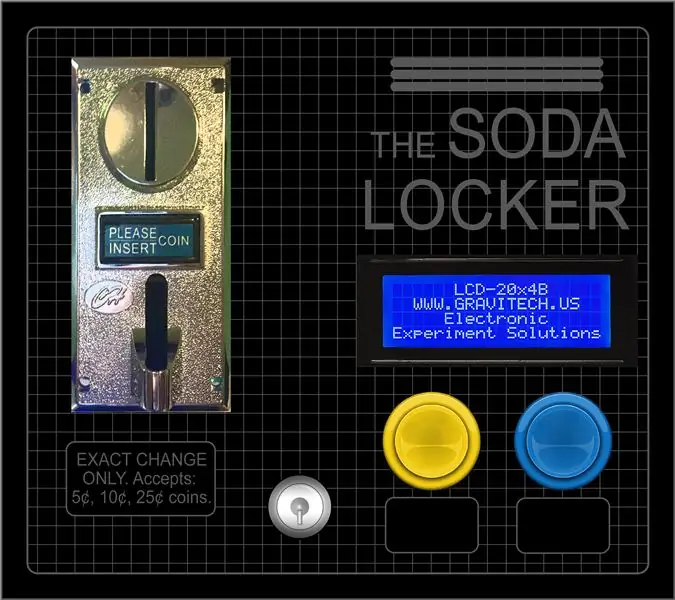
S jakýmkoli projektem shledávám, že funguje nejlépe, když nejprve funguje elektronická stránka věci. Přes léto jsem začal koupí Arduina, akceptoru mincí, LCD obrazovky a magnetického jazýčkového spínače. Také jsem měl docela dost arkádových knoflíků z předchozího projektu. Potom jsem všechno namontoval do krabice od bot a propojil to pomocí propojovacích kabelů k propojení. Bylo užitečné mít prkénko, na které se dá spojit společná půda. Akceptor mincí vyžadoval 12 voltů, zatímco Arduino používá 5v, takže prozatím jsem akceptor mincí napájel 12voltovým DC napájecím adaptérem.
Programování byl proces učení. Vypracoval jsem jedno zařízení najednou, počínaje obrazovkou. Pro tento krok byla užitečná sekce komentářů k Amazonu. Někdo už zveřejnil pracovní kód pro obrazovku. Poté, co jsem si pohrával s několika proměnnými, jsem přešel k akceptoru mincí.
Pokud jde o akceptor mincí, jednoduché vyhledávání Google mě přivedlo na Skipped's instructable:
Akceptor mincí funguje tak, že do Arduina pulzuje naprogramovaný počet impulsů. Poté Arduino znásobí pulsy o 0,05 $, aby poskytlo přesné vyjádření množství vložených peněz. Dokud je vaším největším společným faktorem mezi mincemi 5 centů, funguje to skvěle! Přijímač mincí jsem naprogramoval tak, aby vysílal 1 puls pro nikly, dva pulsy pro desetníky a 5 pulsů pro čtvrtinu. Nechtěl jsem dávat drobné, tak jsem dolarové mince nechal. Také jsem nechal půl dolaru, protože se nevejdou do přijímače mincí. Jakmile jsem zjistil akceptora, spojil jsem to s obrazovkou.
Poté jsem byl v roli. Rozhodl jsem se prodat dva různé druhy popu, aby se stroj vešel do skříňky. Zapojil jsem dvě arkádová tlačítka, abych koupil pop, 2 serva, a přidal jsem jazýčkový přepínač, abych měl přístupovou stránku pro správce. Zde jsem uvedl počet prodaných plechovek, aktuální zásoby, celkové příjmy. Zatímco jste na aktuální stránce skladu, můžete stisknutím a podržením některého z arkádových tlačítek označit vkládání dalších zásob.
Poté, co jsem se ujistil, že vše funguje, jsem si koupil 12voltovou baterii s hlubokým cyklem od Amazonu. Připojil jsem baterii přímo k přijímači mincí a rozbil USB automobilový adaptér, aby běžel souběžně s baterií pro Arduino. Nabíječka do auta měla 2 A a 1 A port, takže jsem napájel obrazovku a Arduino 1 A a serva 2 A. Pomocí obvodu děliče napětí jsem mohl zobrazit napětí baterie také na stránce pro správu.
Krok 3: Vytvoření ovládacího panelu - díky školnímu laserovému rytci
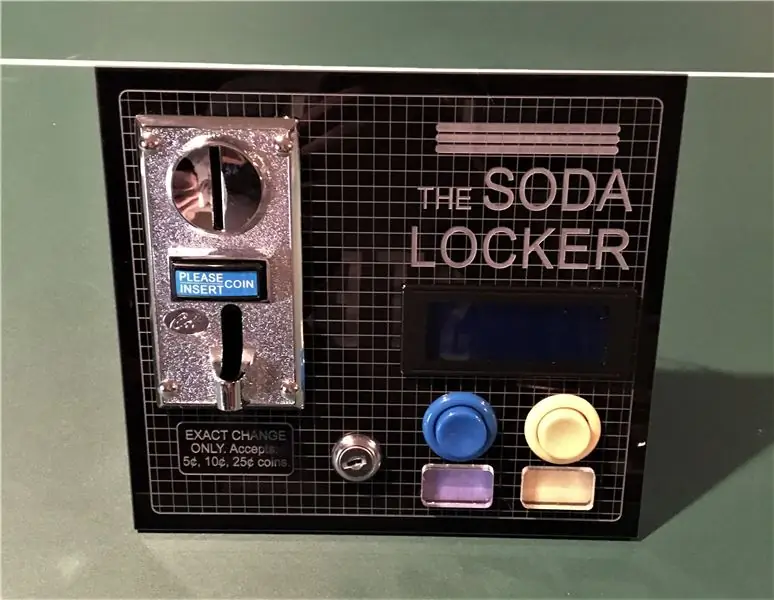
Z krabice od bot Nike nemůžete udělat automat. V poslední době využívám výhod nové 24palcové laserové řezačky Epilogue Mini naší školy. Rozhodl jsem se použít černý akryl na přední stranu automatu. Pěkně se to řeže a vypadá to také docela čistě. Po naprogramování ovládacího panelu každá součást potřebovala domov. Musel jsem se ujistit, že ze zadní strany nic nenarazilo, protože věci jako přijímač mincí a baterie zabírají značné množství místa.
Než jsem nakreslil panel v CorelDRAW, udělal jsem ve Photoshopu rychlý model. Toto je skvělý čas na pojmenování stroje! Líbil se mi „The Soda Locker“. Nakonec se mi líbil vzhled ryté mřížky na pozadí se zaoblenými hranami obdélníku. Vyřízl jsem několik otvorů pro tlačítko, klíčovou dírku, obrazovku, zobrazení loga a přijímač mincí. Pak jsem všechno namontoval na určené místo. Také jsem dal dva kusy čirého akrylu na zakrytí displejů s logem.
Všechno zatím vypadalo skvěle!
Krok 4: Ochrana proti krádeži


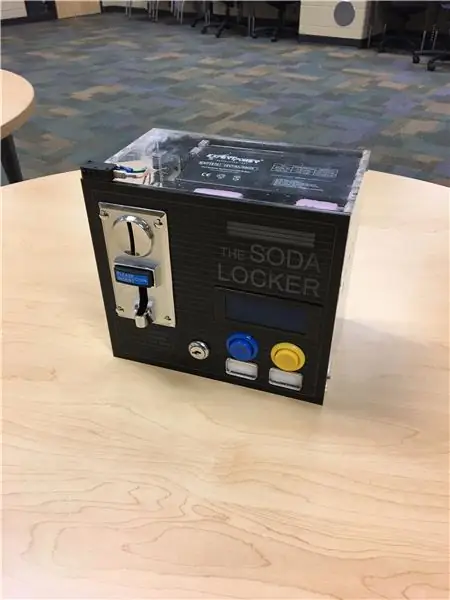
Jednou z klíčových funkcí ovládacího panelu musela být ochrana proti krádeži. Nechtěl jsem, aby ostatní odstranili ovládací panel ze skříňky. Přední část skříňky má okraj, do kterého se opírají dveře. Nařezal jsem dvě desky stejné tloušťky jako tento okraj a na každé desce jsem nařezal štěrbiny, které by umožnily zasunutí ramene poháněného klíčem, když se používá. Po zamknutí je ovládací panel „příliš velký“na to, aby jej bylo možné vytáhnout. Pak už jen musím dostat ovládací panel ven, otočit klíčem a vytáhnout dopředu.
Krok 5: Zapouzdření ovládacího panelu
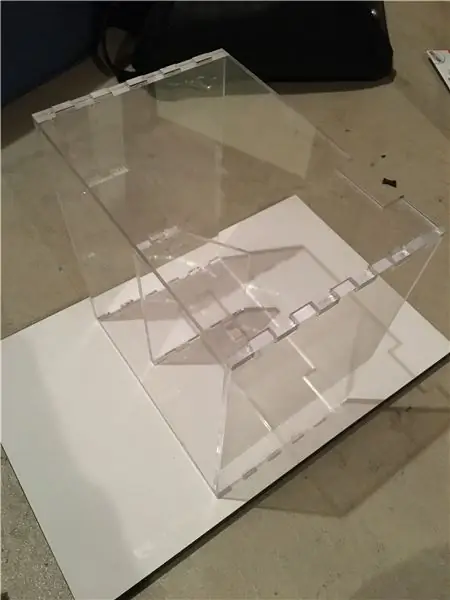
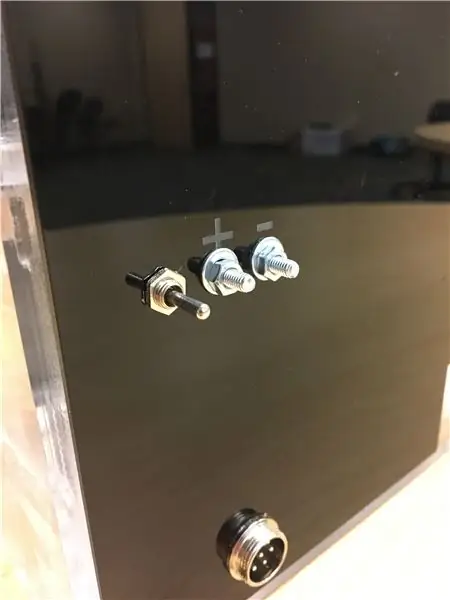
Jakmile byl samotný ovládací panel hotový, vše jsem uzavřel do akrylové krabice. Krabice by se vešla do police na obědovou skříňku uvnitř skříňky. Postavil jsem podpěry, které drží baterii na místě, daleko od čehokoli jiného. Zadní panel je držen magnety skříně, takže mám přístup dovnitř kdykoli. Obsahuje několik otvorů pro vypínač, který lze přepnout do „nabíjecího režimu“a připojit dva šroubové terminály přímo k baterii. Díky tomu je nabíjení mnohem jednodušší, protože nemusím stroj otevírat a nabíjet. Pod přijímač mincí jsem vložil otvor pro zásuvku, do které se vejdou všechny vložené mince. V horní části krabice jsem použil mikrospínač z jiného arkádového tlačítka jako vypínač pro baterii. Nechtěl jsem, aby byl automat zapnutý, když jsou dveře skříňky zavřené, takže když se dveře skříně zavřou, stisknou vypínač a automat vypnou.
Krok 6: Peníze podvádět?
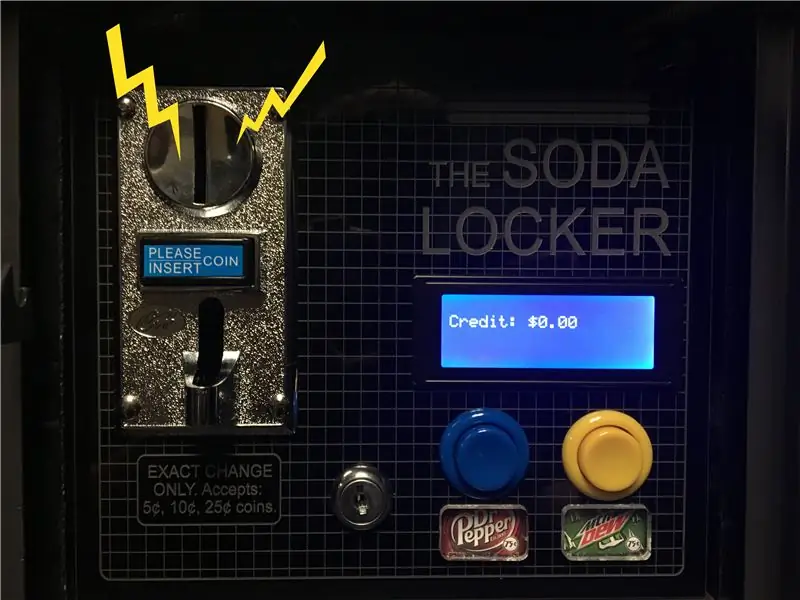
Netrvalo dlouho a uvědomil jsem si, že po nějaké době bude ve stroji občas dalších 5 centů navíc. To nebylo dobré. Poté, co jsem se pokusil diagnostikovat problém, jsem zjistil, že po přetažení přikrývky přes hlavu se dotknutím čtvrtiny přední strany přijímače mincí aktivuje jeden nebo dva pulsy, což vám dává 5 centů, jen za statickou elektřinu! Nejsem elektrikář, ale předpokládal jsem, že problém vyřeší uzemnění všeho, včetně přední desky. Skříňky jsou ale vymalované. Vůbec se mi nechtělo upravovat skříňku, takže uzemnění nefungovalo. Rozhodl jsem se problém vyřešit trochou programování.
Začal jsem měřením časové vzdálenosti mezi jednotlivými pulsy u mince. Nakonec to bude asi 130 ms od sebe, pokud použijete rychlé nastavení na mincovém adaptéru. Poté jsem upravil náčrtek programu mince, abych zkontroloval, zda je každý puls od posledního pulsu vzdálen 130 ms. Pokud je to pravda, pak se k hodnotě mince přičte jeden 5 centový impuls. Ale pokud se nad tím zamyslíte, úplně první puls z jakékoli mince má větší časový odstup od posledního pulsu. Posledním impulzem byla mince zadaná dříve. Například při započtení čtvrtiny na 4 impulsy získáte 20 centů. Nikly ani nefungovaly, protože jeden puls nemohl být vzdálen 130 ms od posledního, pokud do něj rychle nedáte dva nikly.
Abych to vyřešil, přeprogramoval jsem akceptor mincí tak, aby dvakrát pulzoval pro nikly, třikrát pro desetníky a šestkrát pro čtvrtiny.
Co všechno ten blábol udělal? Nyní, pokud nemůžete šokovat akceptor mincí statickou elektřinou alespoň dvakrát, přesně 130 ms od sebe, pak neexistuje způsob, jakým by se statická elektřina někdy za minci počítala.
Zde je kód pro kohokoli, koho to zajímá!
Krok 7: Design dávkovače

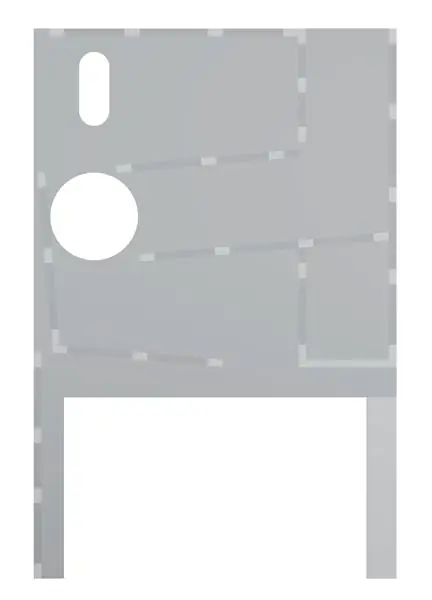

Poté, co jsem odstranil elektronický aspekt, přešel jsem k výdejním boxům. Ty by šly na samém dně skříňky. V aplikaci Autodesk Inventor jsem navrhl krabici připravenou k řezání laserem. Po laserovém řezání jsem to párkrát spojil dohromady před lepením lepidlem na dřevo. Když skončili, skončili docela silní! Každý box obsahuje 6 plechovek určitého typu. Krabice byly navzájem zrcadlenými obrazy, takže ponechání poslední nohy venku vytvoří ve spodní části pěkný otvor, do kterého můžete chytit plechovku. Otvor na boku krabice sloužil k uchycení kanálu ve tvaru C, který se otočí o 90 stupňů a zpět při každém prodeji plechovky. Tím se zabrání výdeji všech plechovek při současném výdeji. V dolní části jsem přidal trochu délky, aby se plechovka mohla hodit před upuštěním, aby se zabránilo tomu, že by si lidé pohrávali s kanálem C.
Krok 8: Mechanismus dávkovače


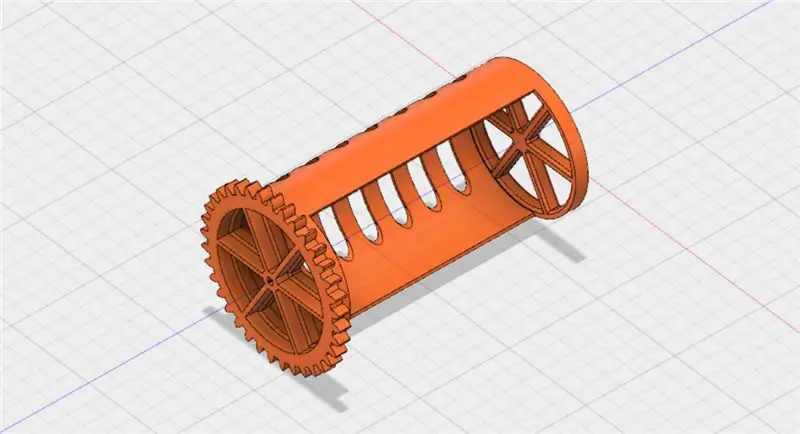

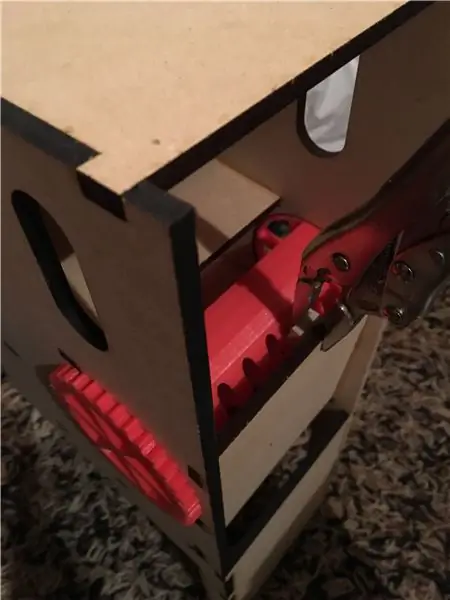
Dávkovač by nefungoval bez kanálu ve tvaru C, do kterého by plechovky spadly. Než jsem přešel na 3D tisk, vytvořil jsem několik prototypových dávkovacích kanálů. Začal jsem s lepenkou omotanou kolem dvou akrylových disků s několika akrylovými převody. I když neexistuje žádná mechanická výhoda pro převod 1: 1, udělal jsem to, abych udržel nízký profil dávkovače tím, že jsem namontoval servo na vnitřní stranu krabice. Nebylo to dokonalé, ale lepenka fungovala docela dobře. Zkoušel jsem vyměnit karton za tenký list teplem deformovaného akrylu, ale nakonec to dopadlo hůř.
Přišel jsem s finálním designem ve Fusion 360 a nechal jsem si ho vytisknout ze služby https://www.makexyz.com/. Pokud jste neprošli MakeXYZ, vřele doporučuji! Na kvalitní díly, které jsem dostal, to bylo docela levné. Je to také velmi rychlé.
Na posledním obrázku vidíte kus upnutý na zadní stěně krabice. Nalepil jsem několik zarážek, které se vešly do otvorů 3D vytištěného kusu, které slouží k tomu, aby se díl nevyklouzl z krabice. Jakmile je zátka přilepená, část již nemůžete vyjmout.
Poté jsem namontoval servo zevnitř krabice, na vnější stranu umístil ozubené kolo laserem a po zapojení do ovládacího panelu jsem ho vyzkoušel.
Krok 9: One Tight Fit

Poté, co jsem toho tolik udělal, jsem si řekl, že vezmu do školy všechno, co budu muset, abych to vyzkoušel! V tomto okamžiku začala škola znovu, takže jsem mohl nechat svého přítele, aby mi pomohl přivést ji do budovy.
Sehnat dávkovače tak, aby se vešly, byl trik! Za tímto účelem jsem vložil levý dávkovač a zasunul jej. Potom, abych se dostal dovnitř, jsem ho vložil přes druhý dávkovač, přesunul jej doprava a spustil na místo vedle levého stojanu. Potom jsem zasunul půlpalcovou desku mezi dva dávkovače, abych je dal ven po stranách skříňky. Deska spočívá na rtu, který jsem zahrnoval při navrhování krabic.
Krok 10: Vytvoření spodního krytu dávkovače

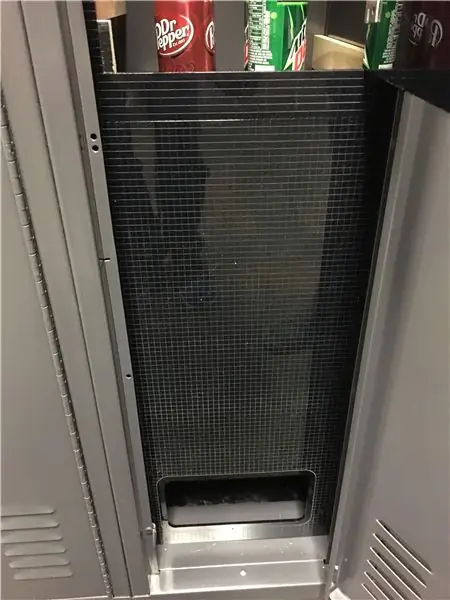
Laserem řezané dřevo, i když to v některých případech může vypadat hezky, nepředstavuje to velmi profesionálně vypadající přední stranu automatu. Abych udržel téma, vyřezal jsem laserem panel z nějakého dalšího černého akrylu, přičemž jsem použil stejný vzor mřížky jako předtím. Vyřízl jsem dostatečně velký otvor, abych do něj dosáhl, a po výdeji popadl plechovku.
Po troše testování jsem nakonec přidal kus ve tvaru akrylového klínu, na který se plechovky mohly valit, a ne spadnout přímo na kovovou podlahu skříňky. Jinak to bylo dost nahlas!
Krok 11: Vytvoření přístupových dveří
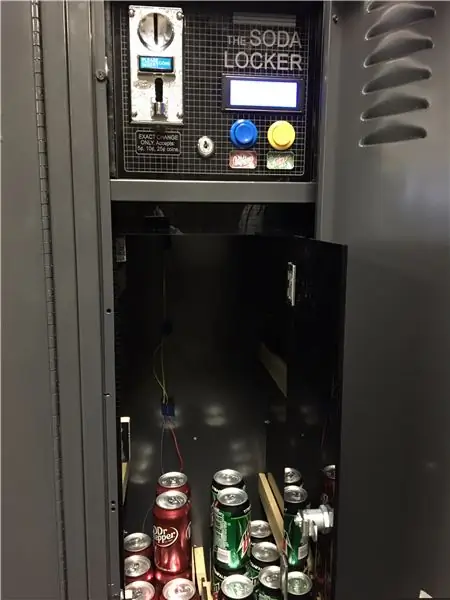
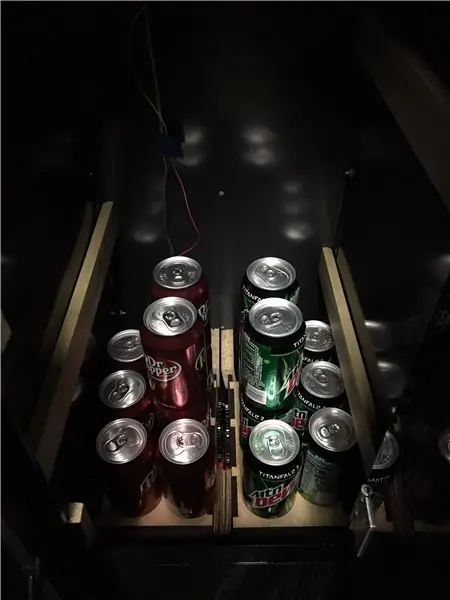
Protože každý dávkovač obsahoval pouze 6 plechovek, potřeboval jsem prostor pro uložení dalších zásob. Pohodlně je automat ve skříňce, určené pro skladování! Vytvořil jsem panel, který zakryl horní polovinu skříňky, kde je umístěn háček na batoh. Skládal se z rámu, několika závěsů a vnitřního panelu se zámkem na klíče. Opět to udrželo motiv mřížky tak, aby odpovídal zbytku stroje.
Krok 12: Zasekněte jej na místě
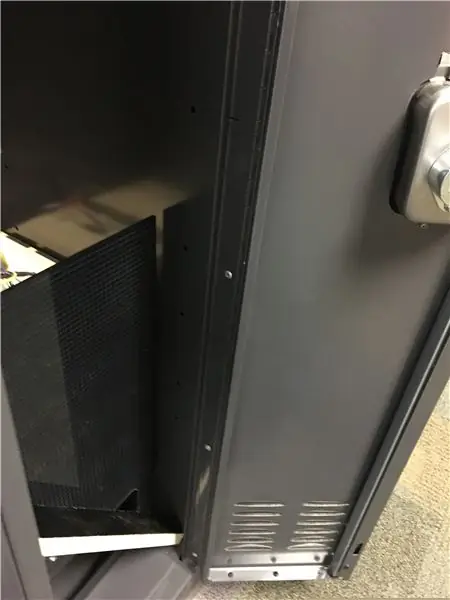
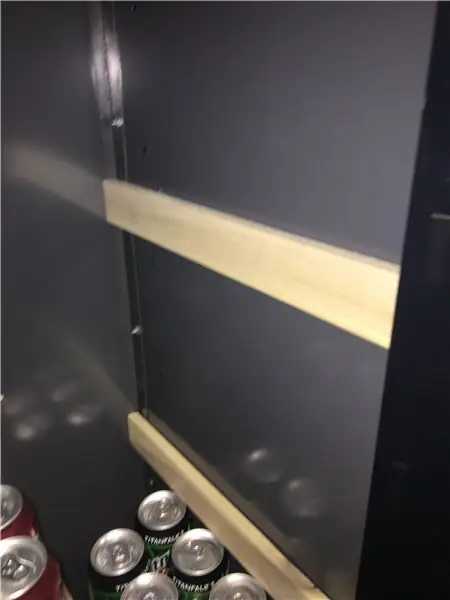

Aby nedošlo ke krádeži nebo neoprávněné manipulaci se spodní polovinou stroje, vyrobil jsem sadu záseků a mezikusů, aby vše drželo na svém místě. Pamatujete si ret v přední části skříňky, kde sedí dveře? Na každou stranu jsem umístil dvě rozpěrky, vyrobené z MDF pokrytého 3/4 palce melaminem. Ty sloužily k tlačení panelů prodejních automatů dostatečně daleko dozadu, aby nedošlo k jejich zasažení kombinovaným zámkem na dveřích skříňky při zavření. Potom jsem otevřel přístupové dveře a zevnitř zasekl několik topolových desek za rám a spodní kryt. Panely se tím zamkly zatlačením proti rozpěrkám, které byly vpředu zasunuty do rtu. Jediný způsob, jak něco z automatu ukrást, by bylo otevřít zevnitř a odstranit tyto dřevěné marmelády. Nebo byste pravděpodobně mohli vyrazit dopředu, ale nechme to v tajnosti!
Krok 13: Správa kabelů - díky speciálním otvorům

Než jsem odjel na léto, všiml jsem si, že háček na batoh lze snadno odšroubovat, což vytvoří perfektní otvor pro protažení vodičů z výdejních stojanů na ovládací panel. Jedním z cílů Soda Locker bylo vyhnout se jakýmkoli úpravám skříňky. Pro mě to tlačilo. Naštěstí, když jsem se dostal k tomuto kroku, jsem si uvědomil, že v zadní části skříňky jsou dva náhodně umístěné otvory. Ty fungovaly mnohem lépe, protože byly větší a už tam byly!
Krok 14: Mějte to zavřené! - Pružinové nakládání dveří


V tomto okamžiku byl skutečný automat zcela dokončen! Dalším krokem bylo zabránit tomu, aby skříňka zůstala otevřená. Šel jsem do svého místního skladu a vzal do ruky 15palcový napínací pružinu. Skříňka měla opět další výhodnou funkci. V horní části zadní části skříňky byl malý divot. K tomu jsem připojil pružinu pomocí kancelářské sponky a několikrát ji prohnul. Potom jsem opět díky další díře provrtal šroub horním okrajem dveří blízko závěsu. Pak to bylo jednoduché, jako zavěšení pružiny na šroub. Mohl jsem zvýšit napětí umístěním šroubu do jiného otvoru, dále od závěsu, ale nejsem ochoten nechat si useknout prsty při zabouchnutí dveří!
Krok 15: Otevřete podnikání
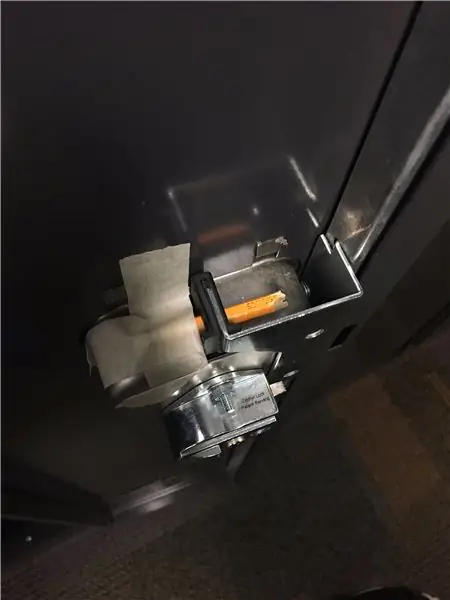
Po zajištění dveří pružinou nastal čas zaseknout kombinační zámek! Stejně jako každý středoškolák s novou skříňkou jsem jednou zadal kombinaci a zatímco jsem držel otevřenou západku, prostrčil jsem zadní stranu tužku. Také jsem to nalepil na místo, aby to bylo trochu bezpečnější. Nyní byla skříňka otevřená pro kohokoli. Pohodlně se skříňka stále zavírala, i když byla zavřená, což vyžadovalo, abyste před otevřením dveří alespoň zatáhli. Pokud bych někdy potřeboval zavřít skříňku na sodovku kvůli údržbě, snadno vytáhnu tužku a stroj se znovu zamkne. Nikdo nikdy nebude muset znát moje kombo.
Krok 16: První nákup … „Prom?“
První cena v soutěži Epilog 8


První cena v Arduino Contest 2016
Doporučuje:
Soda Bottle Arduino Lampa - citlivá na zvuk: 3 kroky (s obrázky)

Soda Bottle Arduino Lamp - Sound Sensitive: Z jiného projektu mi zbyly některé individuálně adresovatelné LED diody a chtěl jsem vytvořit další celkem snadnou, ale zábavnou výzvu pro své třídy produktového designu na úrovni Year 10 (věk 13-15). Tento projekt používá prázdnou láhev sody (nebo šumivý nápoj, pokud
Hudební soda může: 8 kroků

Hudební soda může: V situacích, které potřebují jen extra osvětlení, nebo přenosný rick roll stroj, jakýkoli zvuk, který máte na svém ipodu, zamíchá, vám přijde na pomoc, když budete mít na boku hudební sodu. Doufám, že uvidím další lidi v
Soda Can Wind Spinner: 4 kroky (s obrázky)
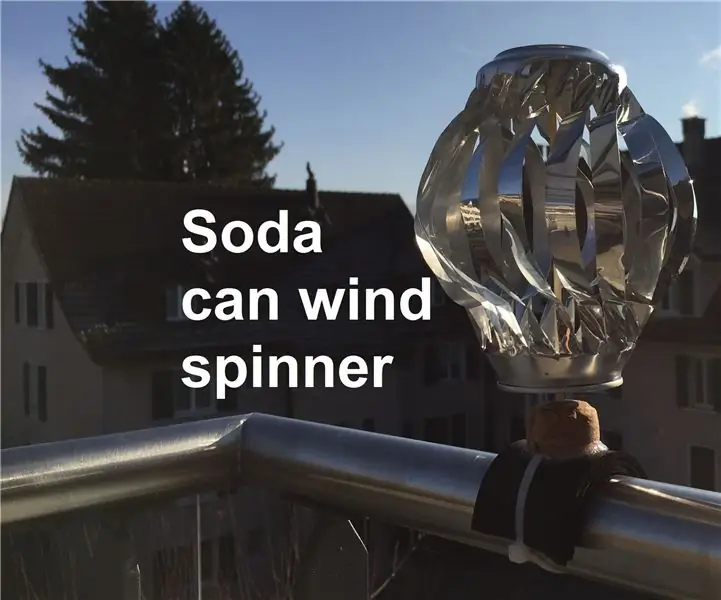
Soda Can Wind Spinner: Tento návod vám ukáže, jak vyrobit větrný spinner z jediné znovu použité plechovky od sody. Pro počáteční dojem, jak hezky to vypadá, se podívejte na video (odkaz). Jedná se o krásný venkovní dekor, který láme sluneční světlo do vašeho domova
Soda Can Angel: 7 kroků (s obrázky)

Soda Can Angel: Tento instruktáž vám ukáže, jak vytvořit andělský ornament z plechovky od sodovky. Když se venku pomalu ochlazuje a dny jsou na severní polokouli kratší a kratší, nastal čas zapálit svíčku. svíčka, kterou chci
Taška na notebook Soda Tab Chainmail: 8 kroků (s obrázky)

Taška na notebook Soda Tab Chainmail: Tato nádherná taška nabízí způsob, jak znovu použít záložky z plechovek od sody. Konečný vzor vytvořený záložkami vypadá trochu jako řetězová mašina nebo rybí šupiny, ale v každém případě je vždy tak stylový. Zde použité rozměry dokonale pasují na 13 " MacBook, bu
